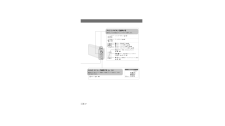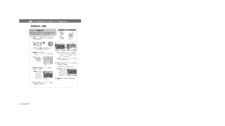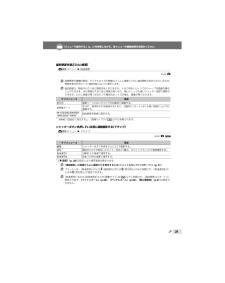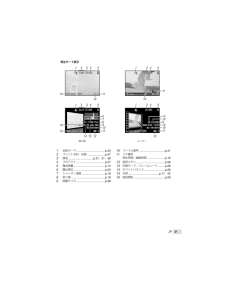Q&A
取扱説明書・マニュアル (文書検索対応分のみ)
"ISO"2 件の検索結果
"ISO"20 - 30 件目を表示
全般
質問者が納得最近のカメラのトレンドの1つに高感度撮影等の夜景を綺麗に撮るモードがありますが、
コンデジである程度手持ちでも撮影可能なカメラがでてきています。
私のお勧めはSONYのDSC-WX5です。
エクスモアR CMOSセンサーを搭載し撮像素子が高感度な事に加え重ね合わせ技術等を使い手持ち夜景、三脚夜景、夜景人物モードと夜景モードも豊富です。
本来は三脚を使い感度を落としたりすることで撮影に気を使えばどのカメラでも撮影できるのですが、今回は手持ちで人物と夜景であったこと、と言う事で手持ち夜景モードのあるWX5を...
5428日前view154
全般
質問者が納得http://kakaku.com/mobile/itemview/itemview.asp?prd=00501911011
感度は、半分ですけど
レンズが1060よりも明るいので
いいんじゃないかと思います。
液晶以外にファインダーも付いてるので
動く被写体も撮りやすいかと思います。
スペックだけでみれば、一眼キットよりも上かと・・
6165日前view23
69JPMEMObook_myu1060SW_J.indb 69 2008/06/25 16:45:284JPFUNCメニューで操作する(p. 25)FUNCメニューで操作する(p. 25)撮影時によく使うメニュー機能は、FUNCメニューを使うと、少ない手順で設定できます。@ボタン(p. 3、25)ダイレクトボタンで操作する撮影時によく使う機能はダイレクトボタンで操作します。シャッターボタン(p. 18)ズームボタン(p. 22)Fボタン(露出補正)(p. 23)&ボタン(マクロ撮影)(p. 23)#ボタン(フラッシュ撮影)(p. 23)Yボタン(セルフタイマー撮影)(p. 24)q/)ボタン(再生/かんたんプリント)(p. 35、44):ボタン(表示切替/メニューガイド/時刻確認)(p. 3、17、24)f/Sボタン(顔検出パーフェクトショット/消去)(p. 22、38)十字ボタン@ボタン使用するボタンbook_myu1060SW_J.indb 4 2008/06/25 16:44:273JP1モードダイヤルをK、7、A、qのいずれかに合わせる。「メニュー設定」p. 28~43中の は、設定...
5JP5メニューインデックス撮影に関連するメニュー1 D 画質 ...........................p.282 K 撮影メニューホワイトバランス .......p.28ISO感度 ....................p.29ドライブ .....................p.29ファインズーム ...........p.30デジタルズーム ...........p.30測光 ...........................p.30AF方式 ......................p.30静止画録音 .................p.31手ぶれ補正(静止画)/電子手ぶれ補正(ムービー) ..................................p.313 / s ..........................p.314 ~ パノラマ .....................p.325 R リセット .....................p.346 x 設定内蔵メモリ初期化/カード初期化 ..............p.39データコピー ..........
69JPMEMObook_myu1060SW_J.indb 69 2008/06/25 16:45:284JPFUNCメニューで操作する(p. 25)FUNCメニューで操作する(p. 25)撮影時によく使うメニュー機能は、FUNCメニューを使うと、少ない手順で設定できます。@ボタン(p. 3、25)ダイレクトボタンで操作する撮影時によく使う機能はダイレクトボタンで操作します。シャッターボタン(p. 18)ズームボタン(p. 22)Fボタン(露出補正)(p. 23)&ボタン(マクロ撮影)(p. 23)#ボタン(フラッシュ撮影)(p. 23)Yボタン(セルフタイマー撮影)(p. 24)q/)ボタン(再生/かんたんプリント)(p. 35、44):ボタン(表示切替/メニューガイド/時刻確認)(p. 3、17、24)f/Sボタン(顔検出パーフェクトショット/消去)(p. 22、38)十字ボタン@ボタン使用するボタンbook_myu1060SW_J.indb 4 2008/06/25 16:44:273JP1モードダイヤルをK、7、A、qのいずれかに合わせる。「メニュー設定」p. 28~43中の は、設定...
29JP 「メニューで操作する」(p. 3)を参照しながら、各メニューの機能説明をお読みください。撮影感度を選ぶ[ISO感度]K撮影メニュー w ISO感度 : K 国際標準化機構の略称。デジタルカメラの感度はフィルム感度とともにISO規格で定められているため、感度を表す記号として「ISO100」のように表記します。 ISO感度は、数値が小さいほど感度は低くなりますが、十分に明るいシーンではシャープな画像を撮ることができます。また数値が大きいほど感度は高くなり、暗いシーンでも速いシャッター速度で撮影ができます。ただし感度が高くなるにつれ電気的なノイズが増え、画像が粗くなります。サブメニュー2用途オート 撮影シーンに応じてカメラが自動的に調整する。高感度オート手ぶれ、被写体ぶれを軽減するために、自動的に[オート]よりも高い感度にカメラが調整する。64/100/200/400/800/1600/3200*1/6400*1ISO感度を数値に固定する。*1 [6400]/[3200]に設定すると、[画像サイズ]が[I]以下に制限されます。シャッターボタンを押している間に連続撮影する[ドライブ]K撮影メニュー w ド...
8JP液晶モニタ撮影モード表示静止画 ムービー10MM+2.0 1/30 F3.5P4INISO1600NORM18101112914 16 17 18 131524232221201925 4 7 6 63+2.0IN00:34VGA151101112914 1315 182421201925 4 731 撮影モード ............................ p.18、202 フラッシュモード ..........................p.233 消音モード ....................................p.434 手ぶれ補正(静止画)/電子手ぶれ補正(ムービー) ....................................p.315 マクロ/スーパーマクロ ................p.236 顔検出パーフェクトショット .........p.227 電池残量 .......................................p.148 フラッシュ発光予告手ぶれ警告・フラッシュ充電 .........p.239 AFターゲッ...
55JP色合い「見た目と同じ色で撮りたい」[ホワイトバランス](p. 28)を選んで撮る通常は[オート]でほとんどの環境をカバーしますが、被写体の条件によっては設定を変えて試してみるほうが良いことがあります。(晴天下の日陰や、自然光と照明光が混ざってあたるとき、など)画質「きめ細かい写真を撮りたい」光学ズームで撮る[デジタルズーム](p. 30)を使わないで撮影します。低いISO感度で撮る[ISO感度]を高くすると、ノイズ(本来そこにはないはずの色の小さな点や色むら)が発生し、画像が粗く見えます。[ISO感度](p. 29)パノラマ「コマがきれいにつながるように撮りたい」パノラマ撮影時のヒントカメラを中心に回転させて撮影すると画像のずれが発生しにくくなります。特に近いものを撮影するときはレンズの先端を中心に回転させるとよい結果が得られます。電池「電池を長持ちさせたい」以下の操作は実際に撮影しなくても、電池を消耗するので、なるべく避ける・シャッターボタンの半押しを繰り返す・ズーム操作を繰り返す[節電モード](p.43)を[ON]にする。******再生・編集のヒント再生「内蔵メモリ内の画像を再生したい」カメラか...
26JP再生機能を使いこなすインデックス再生で画像を選ぶには1234で画像を選び、ボタンを押すと、選んだ画像の1コマ再生に戻ります。カレンダー再生で画像を選ぶには1234で日付を選び、ボタンを押すと、選んだ日付に撮影した画像が表示されます。クローズアップ再生で画面をスクロールするには1234で再生位置を移動できます。画像情報表示を切り替える撮影時の設定内容を切り替えて表示することができます。1 gボタンを押す。押すたびに画像情報表示が切り替わります。10100-0004MNORM2008.10.26 12:30 4IN4IN+2.0NORMF3.51/1000ISO 400 ISO 40010M100-00042008.10.26 12:30 2008.10.26 12:30通常 表示オフヒストグラム 「ヒストグラム表示の意味」(p. 24)*インデックス再生・カレンダー再生・クローズアップ再生インデックス再生/カレンダー再生では、すばやく目的の画像を選ぶことができます。クローズアップ(最大で10倍)再生では、画像を細部まで確認することができます。1 ズームボタンを押す。4IN2008.10.26 12:...
9JP再生モード表示2008.10.26 12:30 4 410INx10x2119108671134 5 123 4 5 1151516121213 1400:14 /00:34INV151134 5 1124IN+2.0NORMF3.51/1000ISO 160010M100-00042008.10.26 12:30 2008.10.26 12:301510914131134 5 1125IN100-00042008.10.26 12:30 2008.10.26 12:30ゼ ク コトびOK静止画 ムービー1 消音モード ....................................p.432 プリント予約・枚数 ......................p.473 録音 ...............................p.21、31、384 プロテクト ....................................p.375 電池残量 .......................................p.146 露出補正 ....................
11JP再生機能を使いこなす 26インデックス再生・カレンダー再生・クローズアップ再生 ..................................26画像情報表示を切り替える ................................................................................26パノラマ画像を再生する ....................................................................................27ポケット写真を再生する ....................................................................................27撮影に関連するメニュー 28用途に合わせて画質を選ぶ[D画質] ..................................................................28自然な色合いに調整する[ホワイトバランス] ......................
25JPFUNCメニューを使う以下のメニュー機能を、すばやく呼び出して設定することができます。[ホワイトバランス](p. 28)*[ドライブ](p. 29)[測光](p. 30)**[ISO感度](p. 29) *[D画質](p. 28) *1 撮影待機中にボタンを押す。n10M 10MESPISOAUTOISOAUTOWBAUTOWBAUTOESPESPNORMNORMP2 12でメニュー機能を、34で設定項目を選び、ボタンを押して確定する。撮影ガイドにしたがって設定する(Rモード)ガイドにしたがうと、撮影シーンに合わせた設定や、撮影効果を得るための設定などをカメラが自動で設定します。1 モードダイヤルをRにする。痕婚彩羃檬羃檬莫詬惚鰔 浩肱 巵溝鵠 灯喪惚蕚鵠晃羃檬浩紅広 甜腔羃檬浩紅広甜 行巷耕紅 荒 行浩紅広 灯喪貢 蘆惚攻黒広行在混浩紅広12345麑巵OK2 ガイドにしたがい1234で進む。ボタンを押して設定が完了すると、撮影できる状態になります。10M17INGUIDE #NORM誰悩bくbj 別の設定をするには、mボタンを押します。撮影ガイドで設定した内容は元に戻ります。 別の撮影モード...
- 1